今天小编分享一下win10系统设置开机密码时提示不能更改密码问题的处理方法,在操作win10电脑的过程中常常不知道怎么去解决win10系统设置开机密码时提示不能更改密码的问题,有什么好的方法去处理win10系统设置开机密码时提示不能更改密码呢?今天本站小编教您怎么处理此问题,其实只需要 1、首先鼠标右击电脑桌面上的“计算机”图标选择“管理”选项; 2、在打开的管理界面中,依次展开左侧的“本地用户和组-用户”项;就可以完美解决了。下面就由小编给你们具体详解win10系统设置开机密码时提示不能更改密码的图文步骤:
1、首先鼠标右击电脑桌面上的“计算机”图标选择“管理”选项;
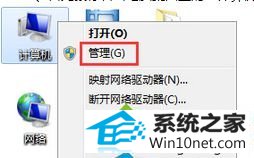
2、在打开的管理界面中,依次展开左侧的“本地用户和组-用户”项;
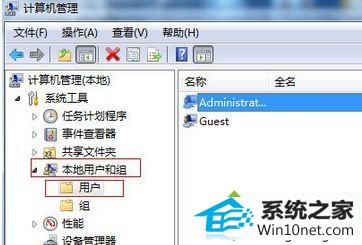
3、找到你要修改的密码的用户,然后右击鼠标选择“属性”,将“用户不能修改密码”前面的勾取消掉,点击确定退出即可。
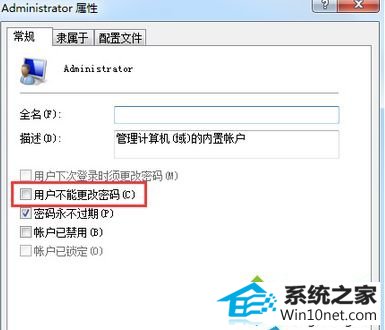
关于win10设置开机密码时提示不能更改密码的图文步骤分享到这里了,只要三个步骤就能轻松解决问题。大家遇到相同问题,不必太紧张了,希望能够帮助到大家!
------分隔线------
- 相关系统
- Win10纯净版系统下载












